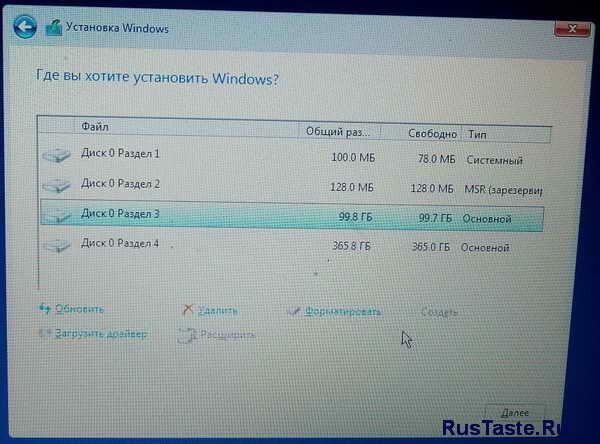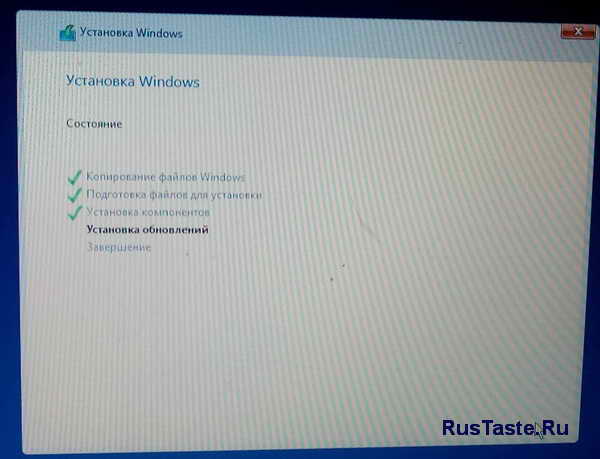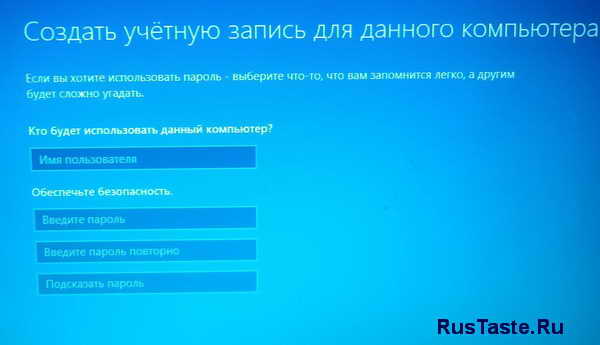можно ли вместо dos установить windows
Купил ноутбук, а на нем стоит FreeDOS. Как на нем установить Windows и какой лучше?
И снова рад вас приветствовать, друзья. Сегодня мы с вами поговорим о проблеме, с которой сталкиваются в основном все, кто только купил себе ноутбук: отсутствие полноценного программного обеспечения.
Под полноценным программным обеспечением понимают, когда на жесткий диск установлена операционная система (Windows, Linux или др.) с комплектом драйверов и необходимыми программами, с помощью которых обычный пользователь может решить круг своих задач
Бывают и такие случаи, когда вы покупаете себе компьютер приносите его домой, а позже понимаете, что на нем сильно ничего не сделаешь или вам друзья привозят такой подарок из-за границы, а на уме нет кто бы мог помочь с этой бедой. В этом случае вам поможет эта статья.
Итак, первым делом распаковываем нашу покупку, ставим ее на стол и подключаем к сети. Далее нам нужно найти в коробке диск с драйверами, которые обычно лежат вместе с документами, они нам понадобятся после установки операционной системы. Но частенько производитель просто забывает положить диск, тогда все драйвера приходится искать в интернете.
Далее нам нужно определится, какую операционную систему мы будем ставить. На современные ноутбуки я рекомендую ставить Windows 7 или Windows 8 x 64 бит, т.к. данная операционная система позволит вам задействовать полностью все ресурсы ноутбука. Ну а если нет под руками 64 битной операционной системы, то на крайний случай подойдет 32 битная. Далее вам нужно сходить приобрести в любой магазин с дисками или попросить на время у соседа.
Будем считать вы со своей миссией вы справились и нашли необходимый нам диск. Теперь приступим. Нажимаем кнопку включения ноутбука, открываем дисковод, вставляем диск, закрываем и заново перезагружаем компьютер путем одновременного нажатия клавиш CTRL-ALT-DELETE. После того как он погас сразу же нажимаем многократно клавишу F2 или F10 или F12 (в зависимости от БИОСа) до тех пор пока не откроется БИОС.
В открывшейся окне Биоса выбираем вкладку Boot.
Далее в пункте 1. клавишами F5 и F6 изменяем значение на DVD дисковод. После того как поменяли значения нажимаем F10 потом ENTER. Далее должна пойти загрузка и вам откроется загрузочное меню диска, на котором нужно будет выбрать установка Windows 7 или 8 либо если на диск записан образ одной операционной системы, то загрузка должна начаться автоматически.
Далее мастер установки предложит нам выбрать языковые параметры. По умолчанию у нас уже стоит русский язык, поэтому мы ничего менять не будем. Нажимаем далее.
Далее появится окно с одной большой кнопкой установить. Нажимаем.
Далее мастер установки предложит варианты версий операционной системы. Выбираем максимальную.Нажимаем далее.
После мастер установки предложит Вам прочитать условия лицензионного соглашения. Ставим галочку я принимаю условия лицензионного соглашения, и нажимаем далее.
Далее нам будет предложен тип установки операционной системы. Выбираем полную установку.
Далее нам будет предложено выбрать раздел жесткого диска, на который будет, собственно говоря, установлена операционная система. Поэтому здесь нужно немного по подробней рассказать.
Если у вас уже была установлена операционная система Windows 7, вам достаточно нажать настройка диска, в следующем меню выбрать раздел 2 и нажать кнопку форматировать. После того как форматирование закончится нажать далее и установка начнется.
Если же у вас никакого ПО не было установлено либо установлен Free Dos вам желательно во втором случае, а в первом обязательно нужно разбивка разделов жесткого диска.
По окончании установки всех файлов нам нужно будет ввести свое имя.
После всех произведенных настроек у вас загрузится рабочий стол. Останется не менее важная операция: установка драйверов, которые вы можете скачать на официальном сайте производителя ноутбука, если конечно у вас в комплекте их нет. Также после установки драйверов необходимо установить необходимые программы ( офис, браузеры, аудио-видео проигрыватели, архиватор, антивирус обязательно, программу для чтения PDF файлов и др.)
Внимание
Если у вас возникнут сложности с поиском/установкой драйверов,а так же дальнейшей настройкой операционной системы, вы всегда можете обратится к нам и мы вам постараемся помочь.
Установка windows 10 на ноутбук с dos
Установка Windows 10 на FreeDOS, то есть на новый чистый жёсткий диск производится следующим образом. Вставьте установочную флешку в USB порт или установочный диск в дисковод. Используя специальную клавишу такую как F2 или Del войдите в Bios и установите первым номером ваш установочный носитель. Для продолжения нажмите клавишу F10.

Ваш компьютер или ноутбук запустится с установочного носителя и предложит вам сделать небольшие настройки такие как установка языка, раскладки и формат времени. Затем вам предложат установить систему на ваш жёсткий диск, а также необходимо принять условия лицензии.

После этого перед вами откроется окно в котором будут отображаться все диски подключённые к вашему компьютеру или ноутбуку. Вам нужно выбрать ваш диск. Обычно если вы купили компьютер или ноутбук с FreeDOS, то у вашего диска будет надпись Незанятое пространство на диске. Выберите этот диск и нажмите на пункт Создать.

В результате может появиться несколько разделов. Вам нужно будет выбрать из новых разделов самый большой, а затем нажать на кнопку Форматировать. Производиться форматирование должно в файловую систему NTFS. Когда завершится форматирование вам нужно продолжить установку Windows 10 на FreeDOS. Установка будет производиться в два этапа с перезагрузкой между этими этапами. Когда произойдёт перезагрузка ваш компьютер или ноутбук снова запустится с установочного носителя, в результате у вас снова появится окно для установки языка, раскладки и формата времени. Вам нужно будет вытащить установочный носитель. Затем нажать на кнопку включения компьютера или ноутбука и отпустить эту кнопку только тогда когда компьютер или ноутбук отключится. После этого снова нажмите кнопку включения и тогда запустится второй этап установки.
Когда установка закончится, то вам нужно будет установить драйвера. Для этого сначала установите все драйвера с дисков которые шли вместе с компьютером или ноутбуком. Потом скачайте программу DriverPack себе в систему и запустите её. Программа проанализирует вашу систему и предложит вам установить недостающие драйвера и нужные вам программы. После установки этих драйверов и программ можно считать что установка Windows 10 на FreeDOS завершена.
Простой компьютерный блог для души)
Привет ребята! Хотите купить ноутбук? Но.. эм.. у всех виндовс.. А ноутбук в магазине идет с Free DOS — что это? Зачем? И главное — в чем прикол? Обо всем ребята я вам сегодня расскажу. Постараюсь писать простыми словами и не грузить терминами))
Также я напишу пару слов о том как установить Windows, но инструкции здесь нет, просто теория, чтобы вы смогли понять — сможете вы самостоятельно справиться или нет.
Разбираемся
Free DOS — операционка для галочки. Windows стоит денежек, поэтому ноутбук с ней стоит дороже. Но если поставить Free DOS — то ноутбук будет стоить дешевле. Вот и вся логика))
Для Free DOS вообще есть программы… и веб-браузеры, текстовые редакторы, игры и даже какая-то графическая система GEM.. но поверьте, все это и близко не дотягивает до уровня привычной Windows..
Так, а Windows поставить тяжело? В принципе нет. Но начинающий пользователь.. может не справиться..
Как устанавливается Windows? Мысли вслух
Все что напишу — относится к более-менее современным ноутбукам. Представим что у вас есть установочная флешка с Windows или диск:
Устанавливать вам советую только Windows 10. Это современная операционка. Windows 7 уже как бы скоро уйдет на официальную пенсию))
Важно. Во время установки может быть предложено выбрать версию Windows — просто выбирайте самую нижнюю в списке и все. В версии могут быть цифры 32 или 64 — это разрядность, нужно выбирать ту версию, где упоминается 64.





Вывод
В общем все предельно просто:
Надеюсь информация помогла. А теперь — удачи вам и добра!
Как часто приходится устанавливать Windows на ПК или ноутбук. Раз в день, раз в месяц, раз в год, не важно это. Если не разу не ставил Windows, в первый раз все равно придется попробовать.. В этот раз я расскажу как установить Windows 10 на компьютер
Если вы когда то ставили Windows 7. то вам тут делать нечего, установка Windows 10 не чем не отличается от установки»семерки». Первым делом надо вставить диск с образом Windows в дисковод или же вставить флешку подготовленную под установку, как сделать такую флешку читаем в статье Windows на флешку. Надо настроить биос, как это делается тоже раньше описывал Настройка BIOS для Windows 7. Если эти два условия выполнены, можно приступать к установке Windows 10
При загрузке DOS запускаю Boot меню и выбираю установку с флешки, в моем случае.
Операционная система начала загрузку файлов и предложит выбор языка

После выбора языка в следующем окне нужно нажать установка

Во время настройки установки Windows попросит ввести лицензионный ключ. Ввожу его
После выбора раздела пойдет установка. Этот процесс занимает минут 10 максимум
Наслаждаюсь рабочей осью. Так же рекомендую почитать как установить Windows 7, будет полезно Установка Windows 7
Свое видео не снял, поэтому рекомендую похожее видео с YouToBe
Похожее по теме видео с YouToBe
Вы все купили для нового проекта? Пора закупиться, пока подешевело
Как установить Windows, если на ноутбуке Free Dos
Как установить Windows, если на ноутбуке Free Dos
Приобрели ноутбук с операционной системой Free Dos? Полезно будет изучить вопрос установки на него Windows. Только так можно обеспечить полноценную работу устройства, способную удовлетворить потребности современного пользователя.
Что такое Free Dos?
Free Dos предназначена для работы преимущественно с жесткими дисками, дискетами. Отсюда возникло определение — дисковая операционная система. Сегодня сфера ее применения не настолько широка, как это было ранее (20 и более лет назад). Free Dos перешла в узкоспециализированный разряд.
Чтение данных с их последующей записью происходит с помощью накопителей, которые в определенный момент подключены к ноутбуку. Ничто не стоит на одном месте. По мере развития информационных технологий и электроники в целом Free Dos постепенно утратила былую популярность. Ей на смену пришли всем известные:
Обсуждаемая ОС является бесплатной, а ее исходный код — открытым. Этим объясняется факт активного распространения и использования в наши дни. Однако ей не под силу решить спектр задач, с которым сегодня сталкивается множество пользователей. Данный вопрос наводит на мысль о неизбежности установки Windows.
Процесс установки Windows на Free Dos
Важно не забыть сохранить личные данные, которые вы могли перенести на ноутбук ранее. По окончанию процесса успешной переустановки они будут удалены безвозвратно.
Порядок действий, необходимых для установки Windows.
Важно проследить, чтобы новая операционная система обязательно была установлена на диск C. Жесткий диск всегда предварительно делится на 2 раздела — C и D.
Окончание процесса
Завершающим этапом станет установка необходимого набора драйверов, без которых работа не будет полноценной. В комплекте с ноутбуком обычно поставляется диск с такими данными. Если его не оказалось, драйвера можно скачать в интернете. Не забудьте также о пакете программ. Вроде бы все просто. Но так происходит далеко не всегда. Не беспокойтесь. Выход есть.
Бесценная помощь специалистов
Не получается произвести установку правильно? Ноутбук не запускается или работает нестабильно? Если действовать самостоятельно, такое случается часто. Профессионалы сервиса “Комп Мастер Центр” приедут к вам на дом или в офис настолько быстро, насколько это возможно. Они помогут решить любой вопрос, связанный с установкой Windows на Free Dos и не только. Все сотрудники имеют большой опыт работы, что гарантирует получение качественных услуг.
Позвоните по номеру, указанному на сайте, и назовите менеджеру подходящее время вызова мастера. Специалист осуществит бесплатный выезд и проведет оперативную диагностику. Останется только оплатить успешно выполненную задачу и дальше пользоваться устройством с удовольствием.
До 11 и младше: вспомним предыдущие версии Windows
Выход Windows 11 — хороший повод вспомнить всю историю MS Windows длиной почти в 36 лет. Журналист PCMag Джон Дворак как-то пошутил, что когда Microsoft анонсировала Windows, у Стива Балмера еще были волосы (во что сложно поверить).
Так что теперь, когда на Хабре уже обсудили новую версию, давайте вспомним предыдущие. Чтобы пост не вышел слишком длинным, пришлось описывать их кратко. Но если у вас есть что добавить, смело делайте это в комментариях.
А если текст вызовет прилив ностальгии, запустить первые версии Windows можно в эмуляторе на сайте PCjs Machines. Из-за пребывания на нём был немного сорван дедлайн сдачи этой статьи.
Предыстория: MS-DOS (1981)
В 70-х оказалось, что компьютеры могут быть не только громоздкими устройствами для крупных организаций. Рынок «микрокомпьютеров» вроде Apple II, подходящих для домашнего использования, рос бурными темпами. В IBM решили не упускать его и принялись за работу над моделью 5150, которая вошла в историю как «IBM PC». Компании нужно было разобраться не только с самим компьютером, но и с софтом: тогда бытовало понятие «дисковые операционные системы» (disk operating system, DOS), и компьютеру с новым 16-битным процессором Intel 8088 требовалась такая.
Для гиганта IBM это было не вполне профильной деятельностью: компания была известна «громоздкими устройствами», ориентирована на корпоративных клиентов, даже её название означает «International Business Machines». А вот по названию Microsoft можно было понять, что тут разрабатывают ПО как раз для микрокомпьютеров. В IBM уже сотрудничали с этой молодой компанией из-за её флагманского продукта Microsoft Basic, и в итоге ОС поручили тоже ей.
Вообще говоря, MS-DOS не целиком сделана в Microsoft: там купили и доработали чужую систему 86-DOS. А вот в IBM не купили целиком MS-DOS, просто лицензировали её и поставляли под названием PC DOS. Дальновидный Билл Гейтс сохранил права на систему, и в контракте с IBM было прописано, что Microsoft может лицензировать её другим производителям компьютеров. Это и стало своеобразным трамплином, позволившим Microsoft стать ведущей технологической компанией.
Windows 1.0 (1985)
А ведь у нас мог бы быть «манагер» вместо «винды». Изначально проект Microsoft, возникший в 1981 году, назывался Interface Manager.
Однако самым заметным в этом проекте была концепция «окон». Несколько задач на одном экране, раскрывающиеся меню, полосы прокрутки — в новом GUI было многое, что мы сейчас знаем и любим. Так что неудивительно, что в ноябре 1983-го проект был анонсирован уже под названием Windows.

А вышла Windows 1.0 лишь спустя два года после анонса, 20 ноября 1985 года. Сейчас эта дата может звучать как день, когда мир перевернулся: вот оно, пришествие ОС, которая покорила человечество и перевела его от командной строки к современному GUI.
Но тогда мир особо не заметил, что он перевернулся.
Во-первых, технически Windows 1.0 даже не была полноценной ОС — это «надстройка» над DOS. И её зачастую воспринимали лишь как программу с графическим интерфейсом, работающую в MS-DOS: можно использовать по необходимости, но не сидеть же там всё время!
Во-вторых, чтобы оценить преимущества графического интерфейса, требовалась мышь. Сейчас людям проще кликать, чем учить и вводить бесконечные команды, но тогда пользователям было непривычно — многие по-прежнему хотели стучать по клавиатуре в пику коварному Биллу Гейтсу, желающему всех чипировать приучить к мыши.
А если вспомнить компьютерные мощности того времени, неудивительно, что все эти новомодные GUI-штуки плохо работали на слабом железе.
В итоге продажи были скромными, отзывы — критическими, и всё это совершенно не ощущалось революцией.
А как именно Windows тогда выглядела? В поставку входили блокнот, календарь, калькулятор, приложение для рисования, часы, игра «Реверси» и т. д. Увидеть систему можно в ролике Windows 1.0 Features Demo (заметьте, на открывающем экране она названа не «operating system», а «operating environment»):
В 1986 году Стив Балмер в роли безумного коммивояжера снялся в странном видео про Windows 1.0. До сих пор ходят споры, настоящее это видео или стеб для корпоратива MS. А вот такой пресс-кит был разослан к анонсу Windows 1.0:

Windows 2.0 (1987)
Вторая версия была выпущена 9 декабря 1987 года. Её самое заметное отличие — теперь окна могли перекрывать друг друга (в Windows 1.0 было возможно только тайловое расположение «бок о бок»). Были также некоторые другие доработки GUI.
И из-за этого компания получила судебный иск от Apple. Чтобы понять произошедшее, стоит начать с предыстории, насколько её сейчас можно восстановить по имеющимся источникам.

Распространена следующая версия. В 1970-х в исследовательском центре Xerox PARC опередили время в разработке компьютерного GUI, но руководство Xerox не понимало, что эти идеи представляют большую ценность. Зато Стив Джобс, оказавшись там, понял, что видит будущее — и принялся реализовывать аналогичные идеи в Apple Lisa (1983) и Apple Macintosh (1984).
В тот период у Microsoft и Apple были партнёрские отношения, так что у Microsoft была инсайдерская информация о разработках Apple. И из-за этого анонс Windows в ноябре 1983-го (всего за пару месяцев до выхода Macintosh) взбесил Джобса. По воспоминаниям участника команды Macintosh Энди Хертфельца, Джобс срочно вызвал Гейтса и наорал на него: «Я доверился тебе, а ты крадёшь у нас!» В ответ на что Гейтс заметил, что вообще-то Джобс сам позаимствовал идеи у Xerox, так что не ему обвинять в краже.
Тогда, в 1983-м, конфликт дальше не зашёл. Но вот спустя четыре года визуальные изменения Windows 2.0 вывели его на новый виток. В Apple подали судебный иск, утверждая, что теперь общий стиль («look and feel») новой Windows слишком похож на GUI компьютеров Lisa и Macintosh, так что это уже нарушает авторские права. Судебные тяжбы, тянувшиеся шесть лет, завершились победой Microsoft.
Windows 3.x (1990–1994)
В третьей версии Windows по-настоящему расцвела. Система, выпущенная в 1990 году, стала хитом, разошедшимся тиражом более 10 миллионов копий.
Сделаем уточнение — версия 3.0 была уже хороша, но реальную популярность снискали более поздние версии 3.1/3.11.
Они были и красивее 2.x (доработанный GUI, поддержка TrueType, больше цветов), и функциональнее (появление реестра Windows, поддержка TCP/IP, новый файловый менеджер). А с точки зрения скучающих офисных сотрудников, наверное, главным нововведением стал убийца времени «Солитер». Его целью было не только развлекать, но и дальше приучать пользователей к мыши — например, тренироваться в перетаскивании.

Технически всё это по-прежнему оставалось надстройкой над MS-DOS, но вот теперь эту надстройку восприняли всерьёз. Отчасти способствовала цена: в 1990 году недорогой ПК с Windows 3.0 можно было купить менее чем за 1000 долларов, а самый дешевый цветной Macintosh за 2400.
В итоге маховик раскручивался: пользователей становилось всё больше, что стимулировало разработчиков писать программы под Windows, что в свою очередь стимулировало пользователей ещё активнее переходить на неё.
Тем временем начиналась новая эра: компьютеры теперь были не только для текстов и таблиц, но и для мультимедиа; разрешение у пользователей подросло аж до 640×480. В Microsoft реагировали на это: в системе появились приложения Media Player и Sound Recorder, а в поставку «тройки» включили потрясающие обои CHESS.BMP.

Windows NT (1993 и далее)
С версиями 3.x к Windows пришла массовая популярность на ПК. Но вот серверам и рабочим станциям нужны не красивые обои и залипательные пасьянсы, там рынок диктовал свои потребности: например, поддержку разных архитектур процессора. И для этого рынка в Microsoft представили семейство Windows NT.
Нумерацию версий NT начали не с 1.0, а сразу с 3.1, чтобы соответствовало тогдашней версии «основной» Windows. И из-за этого NT может показаться лишь небольшой доработкой «обычной» Windows. Но это была не доработка, а совершенно отдельное явление, уходящее корнями в систему OS/2.
Пока стандартная Windows оставалась «надстройкой» над MS-DOS, NT была полноценной ОС со своим ядром. Также она сразу делалась с расчётом на то, чтобы при помощи HAL поддерживать самые разные процессоры. И ещё NT 3.1 была первой по-настоящему 32-битной версией Windows. И полной совместимости между двумя семействами Windows не было. В общем, тут был не просто «специализированный вариант», а параллельная разработка двух разных (но при этом взаимосвязанных) ОС.

Тут напрашивается вопрос. Разрабатывать параллельно сразу две больших ОС, которые ещё и должны быть максимально совместимы — это сложно и дорого. Предположим, ограничения «обычной» Windows мешали использованию её на серверах. Но почему тогда было не дать обычным пользователям NT? Неужели в Microsoft не хотели упростить себе жизнь, ограничившись одной системой?
Вообще говоря, хотели. Но в 1993-м были причины, мешавшие этому: например, системные требования NT для серверов и рабочих станций подходили, а вот для массового рынка тогда были слишком высокими.
Поэтому весь XX век две системы продолжали развиваться параллельно, в NT-семействе появились Windows NT 4.0 (1996) и Windows 2000. Ради экономии места не станем расписывать их подробно, а продолжим идти по «пользовательским».
Windows 95 (1995)
В августе 1995 года мир бесповоротно изменился — в новом релизе Windows появилась кнопка «Пуск» (Start). И её маркетинговая поддержка обошлась Microsoft в 8 миллионов долларов — именно столько было заплачено The Rolling Stones за право использовать их песню «Start Me Up» в рекламе.
Вообще, маркетинг Win95 был впечатляющим. Башня Си-Эн в Торонто была украшена баннерами Windows 95, а Эмпайр-стейт-билдинг в Нью-Йорке был подсвечен цветами Microsoft. Тогда компьютерная революция была настолько на хайпе, что ОС могли рекламировать звёзды суперпопулярного сериала «Друзья»: Мэтью Пэрри и Дженнифер Энистон снялись в «первом в мире киберситкоме», где рассказывают об основных 25 функциях новой ОС.
Сейчас сложно представить себе подобную интеграцию с сериалом для Windows 11. А еще на CD-дистрибутиве Win95 бонусом был записан клип группы Weezer Buddy Holly, что привело к резкому росту её популярности.
Но вернёмся к старту: сначала пользователем кнопка «Пуск» казалось нелепой и нелогичной, но со временем она стала такой неотъемлемой частью системы, что удаление ее в восьмой версии вызвало шквал негодования. Вместе с её появлением произошли многие другие изменения интерфейса — например, появился таскбар. Некоторые новые возможности повторяли то, что давно было доступно в Mac OS, и это спровоцировало издевательскую «рекламу» со стороны Apple:
Другими важными фичами была система Plug-and-Play, упрощение выхода в интернет, появление учетных записей, DirectX в более поздних версиях.

К 1995-му уже не было проблемы из 1985-го «люди предпочитают по старинке сидеть в DOS». Наоборот, теперь было бы сложно объяснить обычному пользователю, зачем ему командная строка, когда есть GUI и мышка. Продвинутые пользователи могли скучать по эпохе DOS (см. песню российских фидошников), но было очевидно, что эта эпоха уходит. И при использовании Windows 95 пользователь практически не сталкивался с MS-DOS — вот только полностью удалить его из системы было бы затруднительно. То, что когда-то привело компанию к успеху, превратилось в кусок легаси, от которого в перспективе хотелось избавиться.
Windows CE (1996 и далее)
Статья посвящена десктопным ОС, так что не станем разбирать каждую из версий Windows CE отдельно. Но мобильные устройства — такая масштабная для MS история, что пару слов сказать надо. Закончилась она провалом (проект поглотил гигантское количество ресурсов и закрылся), а как начиналась?
Отсчёт можно вести с 1996 года. Тогда была представлена Windows CE — система, оптимизированная для устройств с минимально возможными техническими характеристиками. Сами устройства оказывались разными, от плееров Zune до автомобилей. Но уже при запуске системы в 1996-м в качестве важной категории видели PDA (personal digital assistant, в России — «карманные персональные компьютеры», КПК).

Внутри у новой системы было собственное ядро, требующее для работы всего мегабайт памяти, что заметно отличало её от десктопных версий. А вот внешне она напоминала привычную Windows, утрамбованную ногами в маленький экран: тут были и меню «Пуск», и рабочий стол с иконками, и прочие привычные вещи. В 2000-м из Windows CE вырастет Pocket PC — система уже для КПК. Пару лет спустя станут появляться КПК с возможностью звонить, и в 2003-м систему переименуют в Windows Mobile с вариантом «Phone Edition». В нулевых она хорошо показывала себя, успешно конкурируя с Symbian и Blackberry. И такой успех ослепил Microsoft — они не смогли вовремя увидеть угрозу в iOS/Android. Но об этом позже.
Windows 98 (1998)
Новый релиз состоялся в июне 1998 года. Возможно, самая известная история про эту ОС — синий экран смерти, появившийся на презентации.
Больших потрясений для пользователей тут не было: компания и сама презентовала систему не как сенсацию, а как доработанную Windows 95, на которой «лучше работать и лучше играть». Например, идя в ногу со временем, тут поработали над поддержкой DVD, USB, FAT32, AGP.
А ещё новые времена были неразрывно связаны с интернетом. И это тоже нашло отражение: в состав новой системы входили Internet Explorer, Outlook Express и FrontPage Express.

Ну и появился ряд вещей, менее бросавшихся в глаза рядовому пользователю, от новой системы драйверов Windows Driver Model до приложения Disk Cleanup.
Windows ME (2000)
Сейчас Millennium Edition вспоминают как какое-то недоразумение и расшифровывают аббревиатуру как «Mistake Edition». Гигантского шага вперёд по сравнению с Windows 98 не было, а вот проблемы со стабильностью были, при этом система вышла в один год с успешной Windows 2000 (из NT-семейства) и за год до суперуспешной XP — в общем, последний вздох линейки 9x.
Конечно, какие-то новые вещи там были. Например, появился Windows Movie Maker: медиареволюция продолжала менять мир, и монтаж видео теперь тоже попал в список того, что должно быть доступно из коробки обычному пользователю.
Но в итоге версия осталась в истории благодаря не этому событию, а разве что шутками по её поводу:
Windows XP (2001)
Windows XP (она же eXPerience, она же Whistler, она же Windows NT 5.1, она же «Хрюша» у российских пользователей) стала, пожалуй, одной из самых успешных версий Windows. Рекламная кампания тоже была помпезной, хотя и не такой, как планировалась изначально, из-за терактов 11 сентября. Но Microsoft все же устроила вечеринку, где выступали Стинг и Мадонна.

XP знаменовала собой событие, крайне важное для Microsoft, хотя и не слишком очевидное рядовым пользователям: впервые в «пользовательской» ОС использовалось ядро Windows NT. Два больших мира наконец сошлись в одном. И больше не расходились: все дальнейшие крупные релизы были только на ядре NT. Если открыть в Википедии страницу только что вышедшей Windows 11, можно увидеть, что она классифицируется как версия Windows NT.
Переход к XP не был безболезненным. Системные требования по сравнению с Windows 98 резко выросли. Поначалу возникали вопросы совместимости приложений. Систему критиковали с точки безопасности. А кроме того, ещё и изменившийся внешний вид нравился не всем: часть пользователей называла его «игрушечным». Так что в первый год существования XP отношение к ней было настороженным.
Но со временем ситуация улучшилась — компьютеры становились всё мощнее, а проблемы совместимости всё менее заметны. И в итоге система оказалась такой популярной, что это даже стало проблемой: когда компания решила прекратить её поддержку спустя 12 лет (срок заметно больше среднего), многие по-прежнему не хотели пересаживаться с XP на что-то новее. Даже в этом году, когда системе исполнилось 20 лет, некоторые продолжают ей пользоваться.
У меня до сих пор лежит потрепанная книга «Хитрости Windows XP», зачитанная до дыр. Автор рассказывал, как добиться максимальной гибкости от этой системы, правильно работая с реестром.

Windows Vista (2006)
Многие считают «Висту» самой отвратительной версией. Основной заявленной целью было устранение проблем безопасности, которыми грешила XP. Но реализация оказалась неудачной: например, контроль учетных записей пользователей (UAC) так часто рвался помочь пользователю, что в итоге всех раздражал. Есть даже издевательский ролик от Apple, где это высмеивается (заметим в скобках, что позже в macOS Catalina сама Apple наступила на те же грабли):
Также интерфейс сделали «покрасивше», но новый визуальный стиль Aero тоже не всем нравился. Опубликованные до релиза скриншоты вызвали в рунете мем «уже сейчас понятно, что всё это будет глючить и тормозить».
И даже Стив Балмер признал потом, что Vista «просто не была реализована должным образом».

В итоге, хотя результаты продаж в первый месяц были бодрыми (20 миллионов копий, больше XP за тот же период), долгосрочно Vista проиграла. Когда спустя три года вышла следующая Windows, Vista занимала лишь 19% рынка против 63% у XP. Большинство людей с XP сразу перепрыгнули дальше, пропустив эту версию. Не пропустить её было разве что геймерам из-за DirectX 10, который давал еще больше удовольствия от графики, чем когда-либо прежде: он не был доступен на предыдущих версиях Windows.
Впрочем, пока пользователи негодовали, внутри происходила незаметная им работа. При серверном использовании Windows был спрос на версию без «ненужных частей» вроде браузера, чтобы сократить поверхность атаки. Но Windows, в отличие от Linux, поначалу не могла это дать из-за хаотичной кучи внутренних зависимостей: выкинешь браузер — сломаешь полсистемы. И в Vista была проведена громадная работа по «распутыванию», после которой любой компонент мог зависеть только от того, что «ниже него», и «высокоуровневые» компоненты можно было легко убирать из поставки.
Windows 7 (2009)
Система, вышедшая 22 октября 2009 года, стала примерно тем, чего изначально ожидали от «Висты». Переделывать всё масштабно тут не стали и тот же стиль Aero остался, зато доработали таскбар и дали новые возможности управления окнами. А критику учли, и UAC стал не таким маниакальным.

Также улучшили поддержку сенсорных экранов (хоть их тогда и было немного), ускорили загрузку, обновили Internet Explorer до восьмой версии… В итоге вроде бы никаких подвигов компания не совершила, но перешла от провала к успеху. «Семёрка» понравилась и журналистам IT-изданий, и пользователям, так что за первый год было продано более 240 миллионов копий.
Windows 8 (2012) и Windows 8.1 (2013)
А дальше была великая и ужасная Windows 8 — третья ненавидимая система в линейке Windows. По выражению одного блогера, интерфейс этой системы спроектировали для людей, которые сами не понимают, что делают. Пользователи недоумевали: зачем всё поменяли, когда людям нравилась «семёрка»? Где моя кнопка «Пуск»?
Тут нужно понимать контекст. Вспомним, на чём мы оставили линейку Windows CE: основанная на ней Windows Mobile в нулевые показывала хорошие результаты среди ранних смартфонов.
Вот только затем появление iOS/Android всё поменяло. Внезапно оказалось, что люди хотят не тыкать стилусом в малюсенькое меню «Пуск», а нажимать пальцами на крупные иконки. А ещё вслед за смартфонами появились планшеты, и тогда могло казаться, что они вот-вот заменят компьютеры.
В Microsoft решили срочно и радикально исправлять ситуацию. На смену Windows Mobile пришла система Windows Phone (и с восьмой версии в ней сменили ядро с Windows CE на Windows NT). У десктопной Windows появилось отдельное ответвление Windows RT для планшетов с ARM-процессорами. И у всего этого — Windows Phone, Windows RT, Windows 8 — был новый стиль интерфейса Metro с «живыми плитками» (Live Tiles).
Microsoft хотел создать в Windows 8 гибридную систему для разных устройств (планшетов и компьютеров), но получилось раздвоение личности: традиционный рабочий стол, скопипащенный из Windows 7 (без меню «Пуск»), все ещё оставался. Было ясно, что Microsoft хочет настроить людей на использование новых современных приложений. Но только люди не особо настроились.

В итоге Windows RT просуществовала всего пару лет. Windows Phone была официально признана мёртвой в 2017-м. А для основной десктопной версии в конце 2013-го Microsoft выпустила крупное бесплатное обновление Windows 8.1. Оно устраняло множество проблем, касающихся плиток рабочего стола, и возвращало кнопку «Пуск» — по сути, признавало, что погорячились. Но осадочек у пользователей остался.
Windows 9 (?)
— Почему в линейке Microsoft не было Windows 9?
Но вероятно всего, это маркетинговый ход — Microsoft пыталась установить дистанцию между провальной Windows 8 и ее преемницей. Таким образом, Windows 10 — это большой шаг вперед.
Windows 10 (2015)
В смутный 2015 год появилась Windows 10. Она стала бесплатным обновлением для всех пользователей Windows 7, 8 и 8.1. В новую ОС вернулось меню «Пуск», и по изначальной задумке Windows 10 якобы должна стать последней версией Windows — дальше должны были появляться лишь обновления, а не отдельные новые версии. Но теперь мы знаем, что это не так.
Систему оценили в целом положительно — хвалили за интерфейс, кроссплатформенность, DirectX 12, улучшенную производительность и системные требования, которые в целом остались такими же, как и для Windows 7. Ну и в целом «спасибо, что признали провал с мобильными устройствами и вернули нам нормальный десктоп».
Вместе с мобильными начинаниями закопали и Internet Explorer: его сменили новым браузером Edge.

Если релиз Windows 95 или XP сопровождался разухабистыми рекламными кампаниями со звездами и вечеринками, то кампания в поддержку Windows 10 имела другую направленность — благотворительную. В 2015 году Microsoft запустила инициативу Upgrade Your World в рамках глобального релиза Windows 10, пожертвовав более 10 миллионов долларов некоммерческим организациям по всему миру.
Microsoft изначально поставил амбициозный срок по достижению миллиарда пользователей — и хотя его соблюсти не вполне удалось, сейчас на Windows 10 работает уже более 1,3 миллиарда компьютеров. Компания будет поддерживать ее до 14 октября 2025 года.
Windows 11 (2021)
Ну и теперь состоялся официальный релиз Windows 11, о ней на Хабре уже подробно писали. На официальном сайте система описана красивыми словами вроде «каждая деталь тщательно продумана». Вот только на практике можно услышать голоса против: на Хабре ещё летом писали «Windows 11 движется не в ту сторону», в The Verge громили новый таскбар.

А ещё есть забавное наблюдение «удачные и неудачные версии Windows чередуются». На протяжении последних 22 лет постоянно менялось то, как пользователи принимают очередную систему: «Windows 98 — хорошо, Windows ME — плохо» и так далее. Windows 10 восприняли хорошо.
Значит ли это, что Windows 11 предначертано остаться в истории «неудачной»? Мы воздержимся от комментариев (ещё не успели её как следует рассмотреть-то). Зато вы не воздерживайтесь: смело пишите, что думаете и о новой версии, и о старых!
А если вы не дотнетчик — у нас сейчас вообще большой конференционный сезон, от Java-конференции до DevOops. Полный список из 8 мероприятий можно посмотреть на сайте.